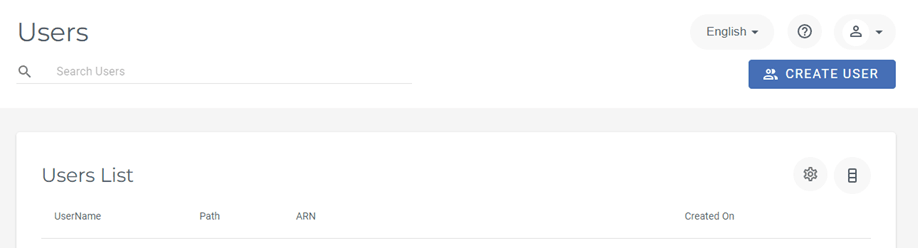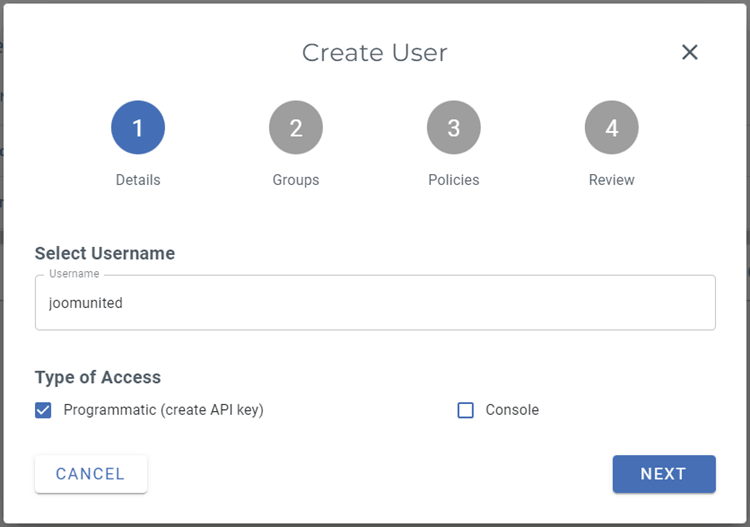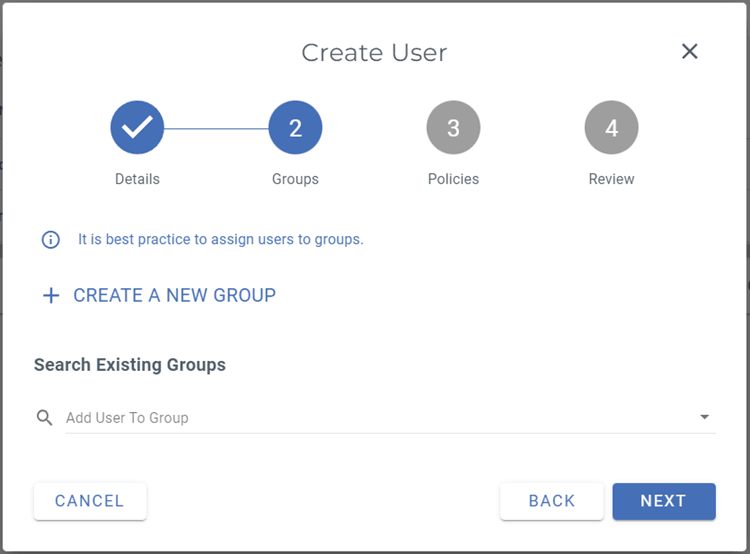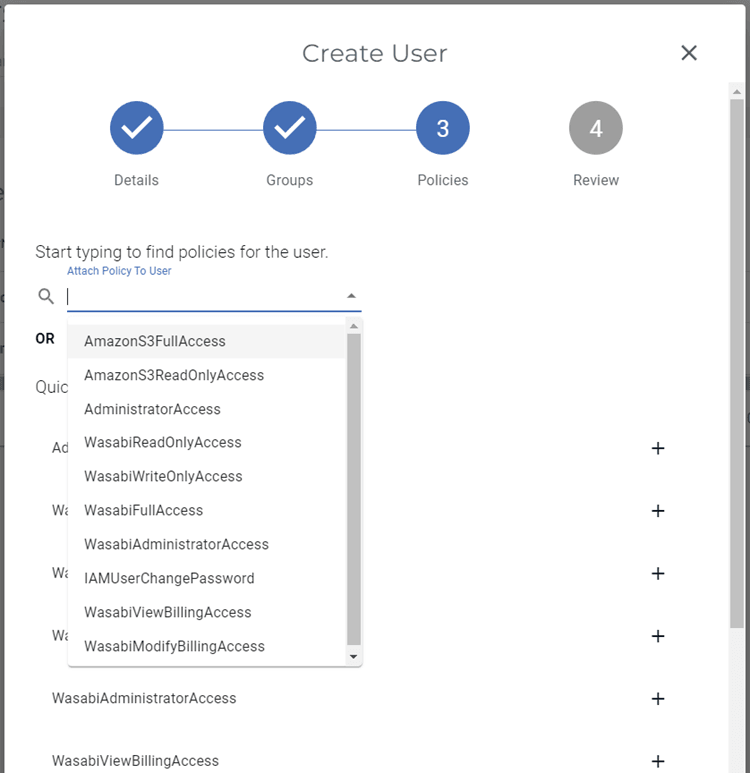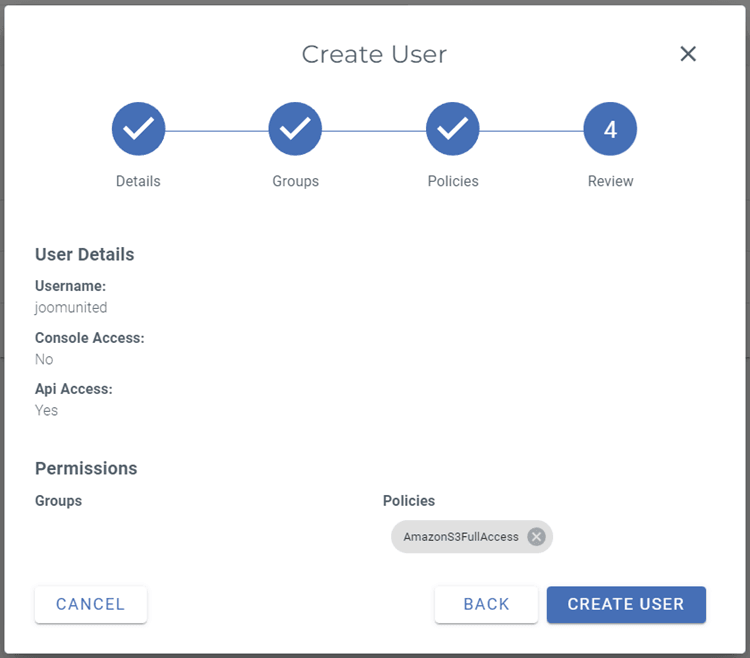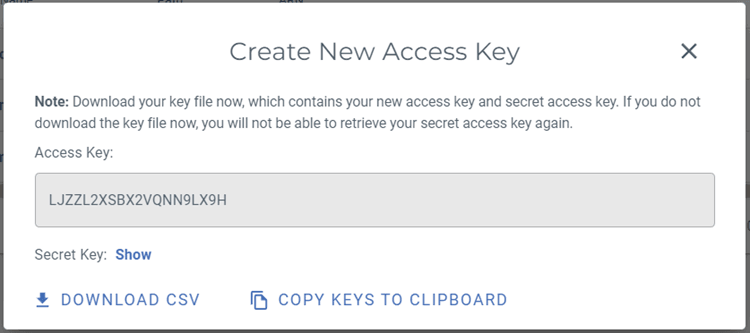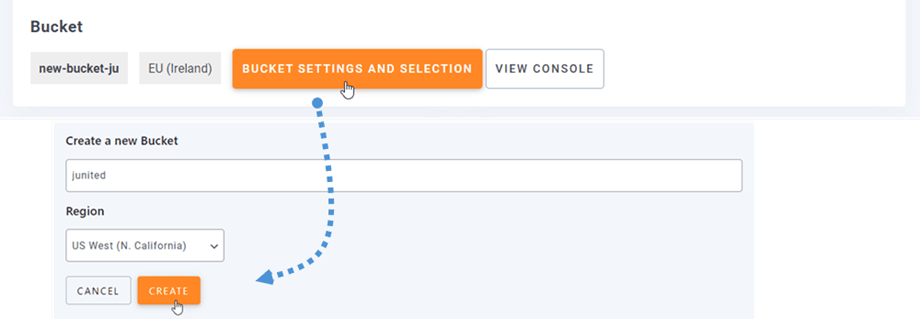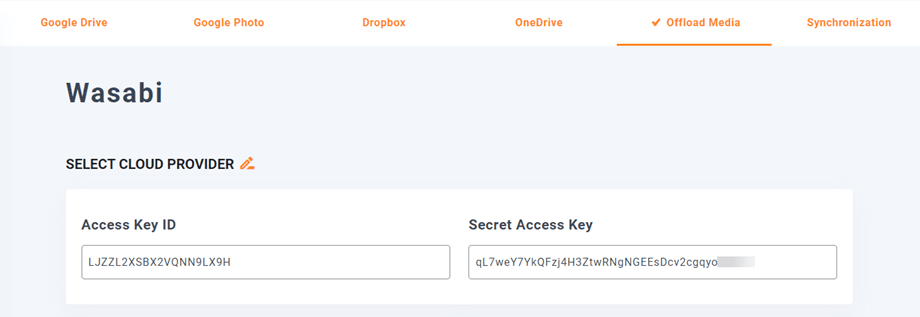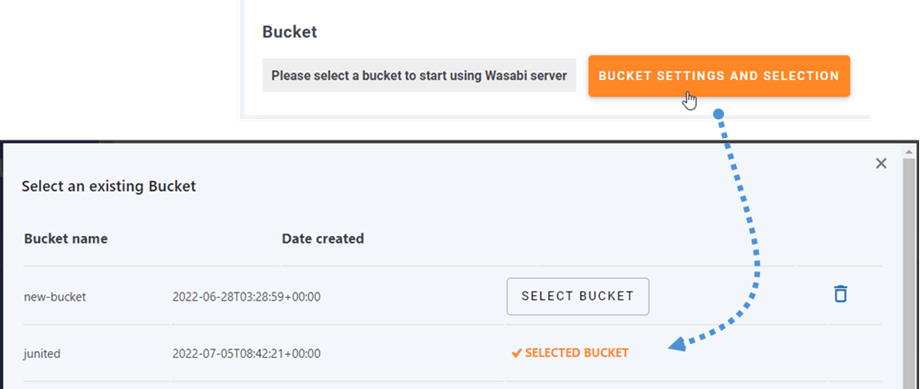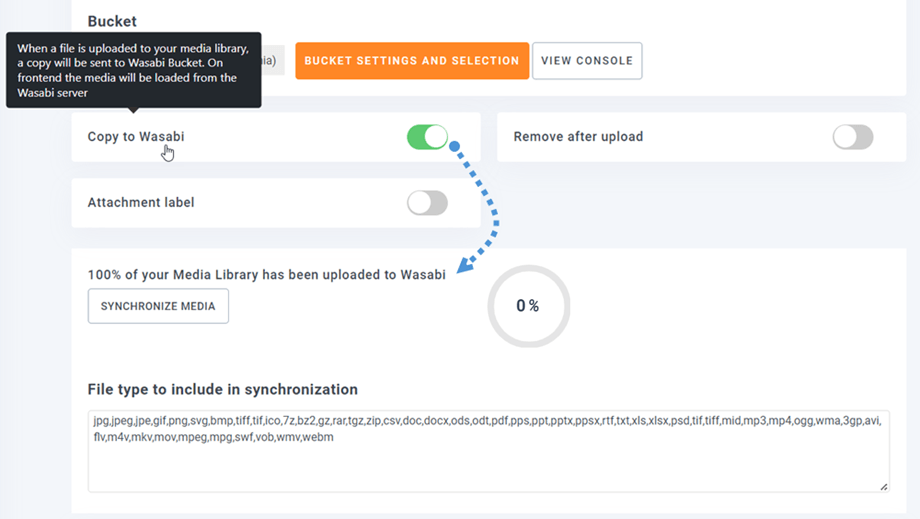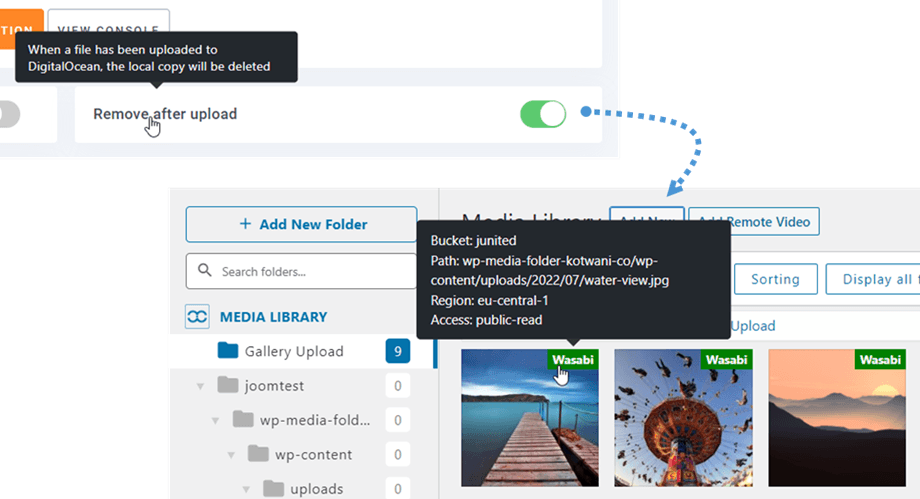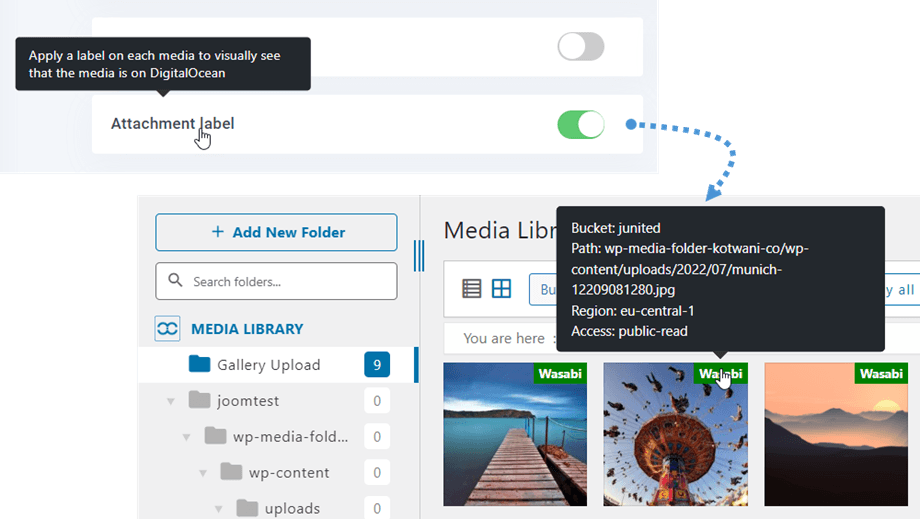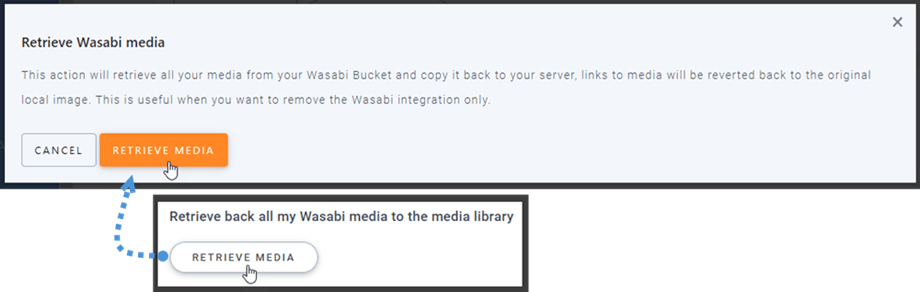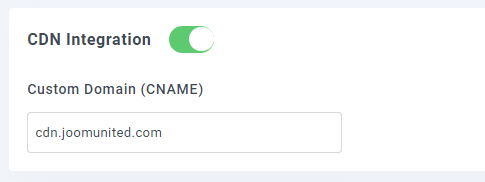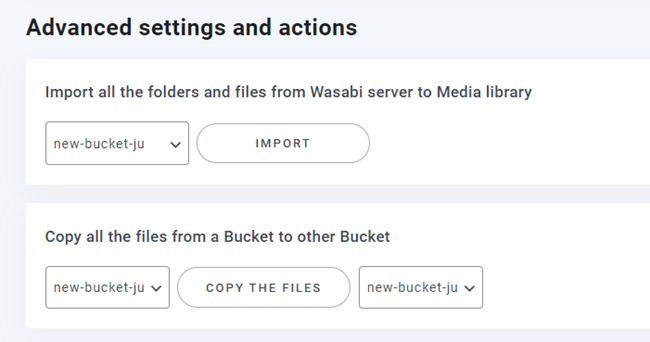WP Media Folder Eklentisi: Wasabi Entegrasyonu
1. Wasabi Kullanıcısı ve yeni API anahtarı nasıl oluşturulur?
Wasabi Yönetimine giriş yapın ve sol menüdeki Kullanıcılar bölümüne gidin ve ardından Kullanıcı Oluştur düğmesine tıklayın.
Adım 1: Kullanıcı adınızı girin , "Erişim Türü: Programatik (API anahtarı oluştur)" seçeneğini seçin, ardından İleri düğmesine tıklayın.
Adım 2: Wasabi'de kullanıcı gruplarını kullanmak istiyorsanız, bir tane seçebilir veya oluşturabilirsiniz, kısaca olması için bu isteğe bağlı adımı atlayacağız ve İleri düğmesine tıklayacağız.
Adım 3: "AmazonS3FullAccess" seçin , ardından aşağı kaydırın ve İleri düğmesine tıklayın.
Adım 4: Bitirmek için Kullanıcı Oluştur tıklayın
Erişim anahtarı ve Gizli anahtarı içeren bir açılır pencere belirir. Anahtarları indirebilir, panoya kopyalayabilir veya bir sonraki adım için bir yerde saklayabilirsiniz.
Yeni bir paket oluştur
Wasabi platformunda veya WP Media Folder eklentisinde yeni bir kova oluşturulabilir.
İlk yol, Wasabi sitesinde oluşturmak, Kovalar bölümüne ve gösterge tablosunun sağ üst köşesindeki Kova Oluştur Bundan sonra, kova adını girin ve Kova oluştur düğmesine tıklayın. Son olarak, listede yeni kovayı göreceksiniz.
İkinci yol, WP Media Folder ayarlarında oluşturmaktır. Ayarlar > WP Media Folder > Bulut > Medyayı Boşalt > Wasabi menüsüne gidin , Kova ayarları ve seçim düğmesine tıklayın. Açılır pencerenin alt kısmında, kova adını girin ve Oluştur düğmesine tıklayın.
2. WP Media Folder Wasabi'ye Giriş Yapın
WordPress kontrol paneline dönün ve Menü Ayarları> WP Media Folder > Bulut> Boşaltımı Media'yı . Ardından, Bulut Sağlayıcı Seçin ve Wasabi'yi seçin .
Ardından, aşağıdakileri form alanlarına yapıştırın:
- Erişim Anahtarı Kimliği
- Gizli Erişim Anahtarı
Bundan sonra, ayarları kaydedin ve bağlantı başarılı olmalıdır. Wasabi özelliklerini keşfetmek için lütfen bir sonraki adıma geçin.
3. Nasıl çalışır? Wasabi ile ne yapabilirim?
O nasıl çalışır?
WP Media Folder Folder'ı Wasabi ile bağladıktan sonra, lütfen bir paket seçin veya tüm verilerinizin depolanacağı yeni bir tane oluşturun.
Wasabi'ye Kopyala etkinleştirebilirsiniz , yüklediğiniz tüm yeni medyalarınız Wasabi'ye gönderilecektir.
Wasabi entegrasyonunu kullanmadan önce yüklediğiniz medyayı senkronize etmek istiyorsanız, Wasabi ile senkronize düğmesine tıklayın. Ardından, mevcut tüm medya kitaplığınızı Wasabi kovanıza gönderir.
Sitenizdeki medyayı boşaltmak için Yüklemeden sonra kaldır seçeneğini etkinleştirmelisiniz, medya kitaplığınız tamamen sunucunuz yerine Wasabi'de depolanacaktır .
Ek etiketi etkinleştirildiğinde , sağ üstteki Wasabi etiketinin üzerine geldiğinizde her bir medyadaki bilgiler görüntülenecektir.
Medya konumunuzu değiştirmek veya eklentiyi kaldırmak istediğinizde, Wasabi Medyasını düğmesine tıklayın, ardından tüm medyalarınız Wasabi'den medya kitaplığınıza kopyalanacaktır. İçeriğinize eklenen tüm eski bağlantılar yerinde kalacaktır (bozuk bağlantı yok).
CDN'ye nasıl bağlanır?
Eklentimiz CDN ile entegredir. Kurulum konusunda bilginiz yoksa lütfen CloudFront'a nasıl bağlanılır? Ayrıntılı rehberlik için S3'ün altındaki bölüm.
WP Media Folder Wasabi ayarlarına gidin 'Özel Alan Adı (CNAME)' alanına girin .
"Dağıtılıyor" konumundan geçerli tarih saatine değiştiğinde görüntünün tamamen yüklenmesi için lütfen birkaç dakika bekleyin
her resimdeki Dosya URL'si alanındaki değişiklikleri görebilirsiniz
Gelişmiş ayarlar ve işlemler
Klasörleri ve dosyaları Wasabi sunucusundan Medya kitaplığınıza aktarmak için bir grup seçebilirsiniz. Veya tüm dosyaları bir klasörden diğerine kopyalayın.